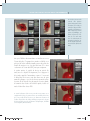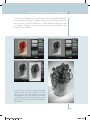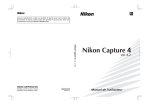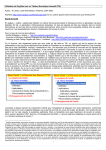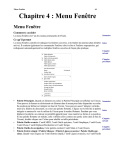Download le Canon - Miss Numérique
Transcript
VINCENT LUC PASCALE BRITES Maîtriser le Canon EOS 600 © Groupe Eyrolles, 2011, ISBN : 978-2-212-13337-0 A B OR D E R L E S T E C H N I QU ES AV ANC ÉES p a r t i e 04 Piloter son 600D en Live view depuis son ordinateur Le pilotage de l’appareil photo à partir d’un ordinateur n’est pas une nouveauté en soi. Depuis des années, bien des professionnels travaillent ainsi, en mode dit « connecté ». Dans ce cas, le réglage de l’appareil et de ses principaux paramètres (temps de pose, ouverture du diaphragme, etc.), de même que le déclenchement, ne se font plus sur le boîtier mais depuis un ordinateur équipé d’EOS Utility, la communication entre eux étant assurée par un câble USB. Même si ce sont avant tout les professionnels qui ont recours à ce mode de fonctionnement, Canon a toujours offert les outils nécessaires au pilotage à distance de ses reflex numériques, aussi bien sur ses boîtiers d’entrée de gamme que sur les modèles amateurs experts. Le 600D ne déroge donc pas à la règle. Live view et mise au point à distance C’est en intérieur que piloter son 600D depuis son ordinateur est le plus pratique et le plus confortable, surtout quand l’appareil est placé sur un bras télescopique,untrépied, ou encore au ras du sol –dessituationsbienplus fréquentes qu’on le croit enstudio. 294 Le mode connecté a longtemps souffert d’un défaut majeur qui en réduisait l’intérêt : l’impossibilité d’utiliser l’écran de l’ordinateur comme viseur. Il fallait prendre la photo pour qu’elle s’affiche dans ImageBrowser ou DPP, lesquels permettaient ensuite de la visualiser, de juger de sa netteté et du cadrage (avec un confort bien meilleur que sur l’écran du boîtier, certes, mais toujours a posteriori, seulement une fois que la prise de vue était faite). En cas d’erreur ou d’imprécision (pour la mise au point, par exemple), il fallait effectuer les changements nécessaires sur l’appareil avant de prendre une nouvelle photo. Cette façon de procéder assez peu pratique est maintenant révolue. La dernière génération de reflex Canon relance considérablement l’intérêt de ce mode de travail. En effet, la visée Live view est ici exploitée au mieux par un EOS Utility revu et corrigé. Le logiciel peut activer cette fonction sur l’appareil qui lui est connecté et récupérer le signal pi l o ter s o N 6 0 0 d e N live view depuis soN ordiNat eur La visée Live view en mode connecté offre plusieurs options intéressantes. Outre la rotation (si l’on cadre en vertical), on dispose de l’histogramme (en luminance ou RVB) en temps réel et d’une option de quadrillage, qui facilite la gestion de l’assiette de son cadre mais aussi le redressement des perspectives quand on utilise des objectifs à décentrement et bascule. (© Pascale Brites) émis pour l’afficher directement dans son interface et non sur l’écran du boîtier. On gagne bien entendu en lisibilité et en précision (la fenêtre redimensionnable permet de profiter de la taille du moniteur et on n’est plus limité aux 4,5 × 6 cm « seulement » de l’écran du 600D), mais pas uniquement. Le système autorise le contrôle de la mise au point à distance (avec les objectifs AF uniquement). Il ne s’agit pas ici d’un simple appel de l’automatisme comme si l’on pressait le déclencheur à mi-course, mais bien d’une mise au point manuelle à distance : une série de boutons permet de piloter le moteur AF de l’objectif selon des pas plus ou moins grands, à la manière des touches de Recherche rapide, Lecture normale et Ralenti d’un lecteur DVD. Le contrôle à distance de la mise au point AF est très pratique et, en complémentdelaloupe,lesystèmeautoriseuneexcellenteprécision.De plus, il est possible de faire le point sur un élément très excentré et de visualiserlaprofondeurdechamp.L’affichagecompensealorslaperte deluminositédelascènedueàlafermeturedudiaphragme;lalisibilité estremarquable.(©PascaleBrites) 295 A B OR D E R L E S T E C H N I QU ES AV ANC ÉES p a r t i e 04 En complément de la loupe, le système offre un extraordinaire confort et autorise une précision qu’aucun verre dépoli ne saurait atteindre (sur un reflex 24 × 36 du moins…). Par ailleurs, un bouton de test de profondeur de champ est disponible pour évaluer la répartition de la netteté sur l’image (sans intervention sur l’appareil). Ce mode est aussi d’une grande utilité en macro quand la mise au point et la netteté requièrent une précision élevée, ou encore en photo scientifique. Il fonctionne même de façon autonome grâce à un déclenchement avec minuterie et intervallomètre qui permet de provoquer des prises de vue successives séparées par un délai à déterminer. Le seul prérequis nécessaire à l’utilisation du mode connecté est d’avoir installé sur votre ordinateur le logiciel EOS Utility livré avec le boîtier (et de disposer d’une rallonge USB qui vous donnera un peu plus de liberté de mouvement que le câble fourni par Canon !). À notre avis, bien plus que sur l’écran de l’appareil lui-même, la visée Live view a un très grand intérêt en utilisation connectée ; elle est un réel progrès pour les photographes qui travaillent souvent en studio. Un fonctionnement simple et intuitif Une fois que vous aurez parcouru la section consacrée dans le mode d’emploi PDF du logiciel, piloter votre 600D à distance sera très simple : votre appareil connecté, allumé et installé sur un trépied, démarrez EOS Utility (soit directement à partir de son icône, soit à l’invite de Windows quand il détectera la connexion – Mac OS X, lui, lancera automatiquement l’application). Il ne vous restera plus qu’à cliquer sur le menu Paramètres d’appareil photo/ Prise de vue à distance, dans l’onglet Commander l’appareil, pour que la « télécommande » (anciennement EOS Capture) apparaisse. On y retrouve les pictogrammes habituels correspondant aux modes d’exposition, d’enregistrement, de balance des blancs, d’AF… Pour faire varier un paramètre, il suffit de double-cliquer sur le pictogramme correspondant et de changer le réglage à l’aide des flèches. Temps de pose, ouverture du diaphragme, correction d’exposition, balance des blancs, sensibilité sont ainsi modifiables à distance. Pour déclencher, on peut cliquer sur le bouton rond en haut à droite. L’image est alors transmise à l’ordinateur ; elle s’ouvrira automatiquement si une application auxiliaire a été déterminée dans les Préférences du logiciel. Seuls le mode d’exposition (P, Tv, Av, M, etc.) ou le mode AF ne sont pas modifiables à distance et doivent être paramétrés directement sur le boîtier. On déterminera d’abord la destination des fichiers. L’un des grands avantages du mode connecté est en effet qu’il permet d’envoyer les images directement sur l’ordinateur, avec ou sans enregistrement sur la carte mémoire (option à paramétrer dans les Préférences, onglet Prise de vue à distance). On dispose alors d’une très grande autonomie qui reste bien entendu tributaire à la fois du format d’enregistrement sélectionné (JPEG, RAW ou RAW + JPEG) et de la capacité du disque dur de l’ordinateur. 296 pi l o ter s o N 6 0 0 d e N live view depuis soN ordiNat eur Les options Dossier de destination et Nom du fichier des Préférences permettent de déterminer où et comment seront enregistrées les images. Elles proposent le même type de fonctionnement que lorsque l’on utilise EOS Utility pour le « simple » transfert des images de la carte vers l’ordinateur. Il faudra juste veiller à bien cocher l’option Prise de vue à distance, dans l’onglet Dossier de destination. La visée Live view en mode connecté permet de prévisualiser l’image telle qu’elle sera réellement enregistrée. Sur un écran calibré, vous pourrez ainsi réaliser des images qui ne nécessiteront pratiquement aucune postproduction en personnalisant le Style d’image appliqué. Ici, j’ai seulement ajouté un peu de vignetage pour éviter que le regard s’échappe par le fond blanc. (© Pascale Brites) 297